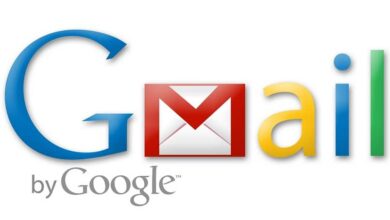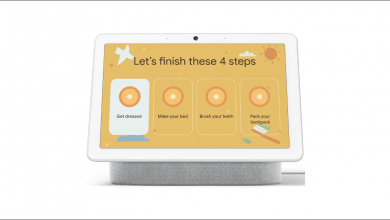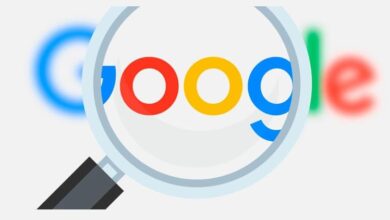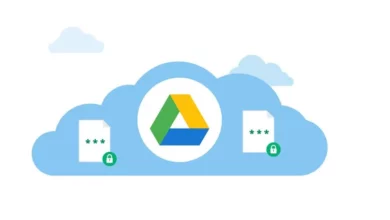كيف يتم تفعيل “وضع القراءة” في جوجل كروم؟ – Android أو PC أو Mac
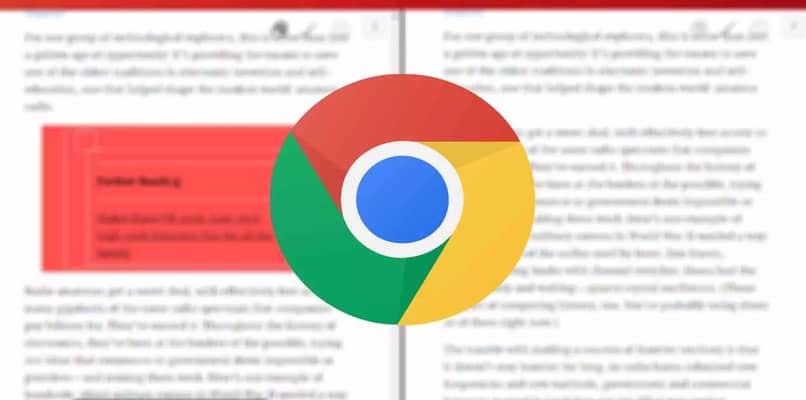
إذا كنت ترغب في التحقيق والاستمرار في القراءة هناك ، فهناك عنصر لا يصدق له ، وهو وضع القراءة . سيؤدي تمكين هذه الأداة في متصفحات مثل Chrome إلى منع عرض أي إعلانات أو محتوى غير ضروري حقًا. إزالة أي نوع من الإلهاء تمامًا. إذا كنت لا تعرف كيفية القيام بذلك ، فلا داعي للقلق ، فما عليك سوى متابعة قراءة هذه المقالة ، وسنشرح هنا كيف يمكنك تنشيط “وضع القراءة” في Google Chrome.
هل يمكن تطبيق وضع القراءة على جميع المواقع التي نزورها؟
يتكون هذا النموذج من منح امتياز على نص معين. من خلال تنشيط هذا على صفحة فورية ، لن يسمح Chrome بالوصول إلى صفحة أخرى غير تلك . بهذه الطريقة سيكون من السهل عليك التركيز إذا كنت تستخدم المتصفح المذكور للدراسة أو القراءة أو أي ممارسة أخرى تتطلب التفاني.
يمكن تطبيق وضع القراءة على جميع الصفحات التي تريدها ، ما عليك سوى تمكين الخيار وهذا كل شيء ، ابدأ في استخدامه.
كيفية تمكين المحتوى المبسط في جوجل كروم؟
يعد وضع وضع القراءة في متصفحك أمرًا بسيطًا للغاية ، بالإضافة إلى ضبط مستوى الصوت على صفحات الويب ، ولكن قبل ذلك عليك تنشيط الخيار. هذا لأنك لم تقم بتمكينه في الإعدادات الخاصة بك حتى الآن . للقيام بذلك ، سيتعين عليك فقط اتباع سلسلة من الخطوات ، نظرًا لأنه لديك بالفعل في قائمتك الرئيسية ، انقر فوقه وبمجرد أن تتمكن من تنشيطه. يجب أن يكون لديك وضع القراءة متاحًا على جهاز الكمبيوتر الخاص بك أو على جهازك المحمول.
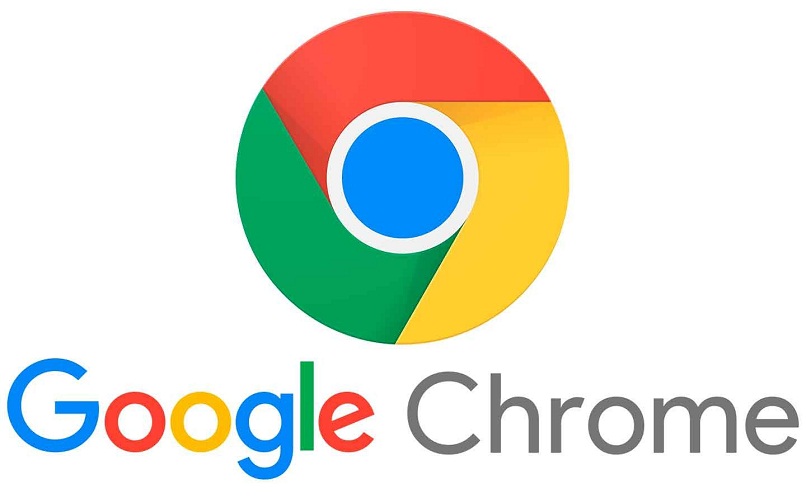
من هاتفي الخلوي
إذا كان لديك جهاز من أي نوع ، يمكنك أن ترى أن متصفح Chrome مثبت عليه بالفعل. إذا لم يكن الأمر الوحيد الذي يجب عليك تحديثه حتى يعمل. من خلال تنشيطه ، سيكون لديك خيار قراءة صفحات الويب من المستعرض الخاص بك . على الرغم من أنه يمكنك أن ترى أنها موجودة كاقتراحات في شريط البحث أو نوع من الإعلانات. يمكن إزالتها عن طريق تنشيط وضع القراءة على جهازك.
- تسجيل الدخول في كروم
- ثم يجب عليك إدخال صفحة العلامات (Chrome: // flags /).
- في ذلك يجب عليك تحديد خيار وضع القارئ ووضع التمكين.
على حاسوبي
إذا كنت تستخدم متصفح Chrome من جهاز كمبيوتر ، فيمكنك تنشيط وضع القراءة بسهولة بالغة. باستخدام هذا ، يمكنك تحسين التعلم بجعلك تركز أكثر. لتنشيطه ، ما عليك سوى إدخال صفحة ووضعها في وضع القارئ ، إذا كنت لا تعرف كيفية القيام بذلك ، يجب عليك اتباع الخطوات التالية:
- سجّل الدخول إلى متصفح Chrome الافتراضي
- عندما تكون في هذا سوف تضغط على خيار البحث.
- ثم يتعين عليك الدخول إلى صفحة Flags من Google Chrome ، إذا كنت لا تعرف كيفية الدخول إليها ، فما عليك سوى وضع Chrome: // flags / والضغط على Enter.
- ابحث الآن عن عنصر وضع القارئ وانقر على الخيار ممكّن.
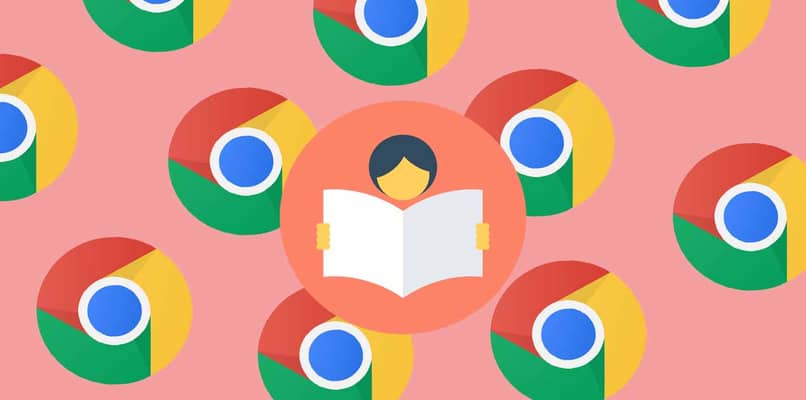
ما التطبيق الذي يمكن أن يحل محل “وضع القراءة” على نظام Mac أو Linux؟
هذا النموذج هو ميزة مضمنة في متصفح Chrome نفسه. ولكن إذا كنت تستخدمه على جهاز كمبيوتر يعمل بنظام التشغيل Mac أو Linux أو Windows ، فيمكنك أيضًا استخدام امتداد المتصفح . بهذه الطريقة ، سيتعين عليك إدخال التطبيق الذي تم تنزيله بالفعل لتكوينه وبالتالي تثبيت وضع القراءة على جهاز الكمبيوتر الخاص بك. هذه هي أفضل التطبيقات التي يمكنك استخدامها ، والتي يمكنك تنزيلها واستخدامها:
ReaderView
إنه امتداد أساسي للغاية في Chrome ، ولا يحتوي على أي خيارات تقريبًا ، ولكنه سيساعدك على تنشيط وضع القراءة. يمكنك استخدام هذا على جميع مواقع الويب في متصفحك ، ما عليك سوى تمكينها والاستفادة منها. ستكون هذه هي الطريقة التي يمكنك من خلالها إضافته إلى نظامك:
- قم بتسجيل الدخول إلى متصفح الويب الخاص بك.
- ثم يجب عليك الانتقال إلى متجر Chrome ، متجر Chrome الإلكتروني.
- للتواجد فيه ، عليك النقر فوق بحث ، حيث سيتعين عليك وضع اسم Reader View .
- الآن عليك فقط النقر فوق إضافة الامتداد والانتظار حتى يتم إضافته إلى متصفحك.
- لبدء استخدامه ، عليك فقط الانتقال إلى التكوين الخاص بك. ثم قم بإجراء التعديلات المناسبة.
فقط اقرأ
هذا تطبيق يمكنك تنزيله من متجر Chrome الإلكتروني. وهو امتداد يعمل كوضع قراءة يعتبر كلاسيكيًا في متصفح Chrome. يحاول هذا إبقاء مستخدمي Chrome يركزون على المقالات التي يقرؤونها ، حتى لا يكون لديهم أي مشتتات. جعله مستخدمًا على نطاق واسع نظرًا لمزاياه العديدة ، إذا كنت تنوي تنزيل Just Read ، فيجب أن تعرف الأشياء التالية:
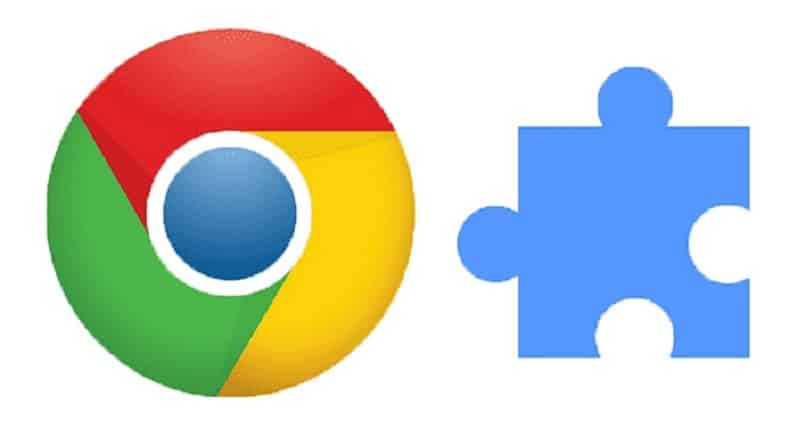
- إنه أحد أكثر امتدادات Google استخدامًا ، ويقال إنه من بين أكثر 10 ملحقات يتم تنزيلها من قبل المستخدمين. ويرجع ذلك إلى مزاياها العديدة التي تجعل المزيد من الناس يستخدمونها.
- يمكنك تخصيص تطبيق بالمقالات التي تقرأها ، مما يجعلك تشعر بالراحة والراحة مع صفحتك. مع Jus Read يمكنك تغيير كل ما تريد من نمط CSS . وبالمثل ، قم بتعديل الألوان التي تريدها من الواجهة أو ستتاح لك فرصة حذف جميع العناصر التي لا تحبها.
- ستتمكن من القراءة بوضوح والضغط ، حيث ستتمكن من تخصيص الصفحة حسب رغبتك ، ووضع الحجم الذي تريده على الحروف.
- إذا انضممت إلى الامتداد المميز لـ Just Read ، فستحصل على العديد من المزايا المذهلة. مثل القدرة على تمييز الأشياء التي تريدها من قراءة الصفحات والتعليق عليها ، فضلاً عن القدرة على مشاركة المحتوى. كل هذا مقابل 9.99 دولارًا سنويًا فقط ، أي ما يكلفه الاشتراك المميز لهذا التمديد.
لتنزيلها ، يجب عليك الانتقال إلى Chrome Web Store وإدخال الاسم Just Read. عندما تحصل على خيار الإضافة إلى Chrome ، يجب أن تنقر وتنتظر حتى يتم تنزيل الامتداد.